Incorporar algún PDF a una entrada del Blog
Ya dije que Blogger tenía algunas limitaciones a la hora de crear las entradas ('artículos') de un blog. Permite, eso si, incluir fácilmente texto e imágenes (incluso videos)... pero nada más.
Claro que hay trucos para mejorar esto: ya hable, por ejemplo, sobre qué hay que hacer para incorporar una Tabla (con Tableizer!) al texto.
Ahora vamos a hablar de cómo incorporar algún documento en PDF.
Un
documento en PDF siempre se puede convertir (y muy fácilmente) en una
imagen, y entonces el incluirlo en el artículo sería inmediato... pero
la ventaja de poner directamente el PDF es que, así, puedes seleccionar
(y copiar + pegar) de manera muy sencilla el texto (o parte de él) que
contenga.
Yo, por ejemplo, uso Linux, y en particular, Debian. No
soy, por tanto, windowsero, sino 'debianita'. Y me he confeccionado un
PDF con 'mis comandos' (de consola) favoritos, que podría incluir en mi otro Blog.
Un inciso,
dedicado a los 'windowseros': no penseis en el viejo tópico de que para
usar Linux hay que saber teclear comandos por consola. Nada más lejos
de la realidad: en Linux (en las distribuciones Linux más usadas) se
puede hacer todo, como en Windows, a base de opciones gráficas y 'clics'
de ratón. Lo que pasa es que acabas descubriendo que introducir un
comando en la consola (con 'copiar y pegar', claro, lo de sabérselos de
memoria queda para los 'usuarios Pro') es a menudo mucho más rápido que
abrir un programa gráfico y empezar a abrir ventanas y dar clics en
'Aceptar', etc, etc.
De ahí mi referencia a 'mis comandos de consola favoritos.'
Pero al asunto... ¿Cómo integrar un PDF en una entrada del Blog?
Pues lo primero que tienes que hacer es 'poner tu PDF en la nube' (o sea, tener una dirección web de donde lo pueda obtener Blogger)
Esto es relativamente sencillo, por ejemplo puedes usar DropBox o, porque me parece muy fácil, Google Drive.
Y otro inciso:Usar Google Drive es muy sencillo, yo acabo de aprenderlo, basta conocer
Cómo entrar en Google Drive
Cómo subir archivos
Cómo conocer la URL del archivo
El siguiente paso es copiarte esa URL de tu PDF alojado en la Red en algún sitio cómodo.
Por poner un ejemplo: yo he subido a Google Drive un PDF y me ha proporcionado la siguiente URL:
https://drive.google.com/file/d/0ByCeXECia42CNWJPdmpNQWx4OWM/edit?usp=sharing
Y el siguiente, en la entrada del blog, irse a la línea donde quieras incluir el PDF, ponerte en Edición HTML y copiar en siguiente código:
<iframe src="tu_URL_guardada&embedded=true" style="width:600px; height:500px;" frameborder="0"></iframe><br />
Y solo queda sustituir lo marcado en verde por la URL que habías guardado antes.
Te quedaría, una cosa así
<iframe src="https://drive.google.com/file/d/0ByCeXECia42CNWJPdmpNQWx4OWM/edit?usp=sharing&embedded=true" style="width:600px; height:500px;" frameborder="0"></iframe><br />
Y 'la prueba del algodón': Lo voy a pegar aquí, a ver qué pasa.
Y pasa esto:
Varias reflexiones en voz alta, por aquello de que acabo de estrenarme con Google Drive, y con esto, y mi experiencia es nula.
La
primera que se ven las miniaturas a la izquierda, pero que con la
flecha < que hay encima, desaparecen (y viceversa). Supongo que lo de
las miniaturas viene bien si el PDF tiene varias páginas, así que la
vista 'con miniaturas' es la que sale por defecto.
La
segunda, que se puede aumentar y disminuir el tamaño de la vista, y que
aparecen las barras de desplazamiento horizontal y vertical. (El PDF
que he incorporado está en 'apaisado', es posible que los PDFs con
'orientación vertical' se vean más grandes)
Mas:
Google Drive te incorpora herramientas para imprimir y descargar el
PDF. Bueno, no molestan, si bien he de decir que lo de la impresión no
funciona. O lo mejor es porque yo soy 'firefoxero', y resulta que en
Chrome se imprime bien, después de todo es también de Google (no lo
tengo instalado, y no puedo probarlo).
Y
me imagino que si la URL del PDF se obtiene de otro sitio (de otra web
de hosting, o directamente de Google) las cosas se verán sin tanta
'historia'. Tampoco se si Google Drive es el medio más adecuado (de
hecho, he marcado que se comparta públicamente, que quizás no sea lo más
recomendable...)
Pero
el caso es que esto funciona, se pueden incorporar formatos PDF al Blog
y, aunque no sea muy habitual necesitar hacerlo... aquí hay un método
para conseguirlo fácilmente.
NOTA FINAL
Es aún más fácil: subido el PDF a Google Drive, pinchar en él para abrirlo. Ahora pinchar en los 3 puntos que aparecen arriba, a la derecha, y elegir 'abrir en otra ventana'. Ahí, hacer lo mismo (pinchar en los 3 puntos) y elegir la opción 'insertar elemento'. Y te aparece en una ventana emergente el enlace tipo
<iframe src="https://drive.google.com/file/d/0ByCeXECia42CNWJPdmpNQWx4OWM/edit?usp=sharing&embedded=true" style="width:600px; height:500px;" frameborder="0"></iframe><br />
que no tienes más que copiar y pegar en tu Blog... abierto, eso si, en la 'Vista en HTML'
Etiquetas: Perfeccionamientos y Trucos
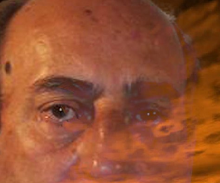

0 comentarios:
Publicar un comentario
Nota: solo los miembros de este blog pueden publicar comentarios.
Suscribirse a Enviar comentarios [Atom]
<< Inicio